نووا لانچر ایک مقبول ترین اینڈرائیڈ لانچرز میں سے ایک ہے، اور یہ اس مقبولیت کو کئی سالوں تک برقرار رکھنے میں کامیاب رہا۔ یہ ان تخلیقی افراد کے لیے ایک بہترین حل ہے جو ایک ہی تھیمز اور ڈیزائن سے جلدی بور ہو جاتے ہیں اور نئی چیزوں کے ساتھ تجربہ کرنا پسند کرتے ہیں۔
یہ حیرت کی بات نہیں ہے کہ نووا لانچر کی سب سے مشہور خصوصیات میں حسب ضرورت آئیکنز، گرڈ اور ایپ ڈراور شامل ہیں۔ امکانات کی تعداد کچھ نئے صارفین کو الجھا سکتی ہے۔ اگر آپ کو شبیہیں تبدیل کرنے کا طریقہ معلوم نہیں ہے تو پڑھتے رہیں جیسا کہ ہم اس کی وضاحت کرنے والے ہیں۔
آئیکن پیکجز
آپ کے اختیار میں نووا لانچر آئیکنز کی تقریباً لامحدود تعداد موجود ہے۔ وہ پیک میں آتے ہیں، اور انہیں رنگ یا تھیم کی بنیاد پر گروپ کیا جاتا ہے۔ مثال کے طور پر، آپ تمام سیاہ یا تمام سفید شبیہیں تلاش کر سکتے ہیں۔ لیکن آپ موسم کے لحاظ سے ہالووین یا کرسمس تھیم کا انتخاب بھی کر سکتے ہیں۔
ایک بنڈل میں عام طور پر سینکڑوں مختلف شبیہیں ہوتے ہیں۔ یہاں ایک وسیع انتخاب ہے، اور یہاں تک کہ سب سے زیادہ چننے والے صارفین اپنے فون کے لیے بہترین آپشن تلاش کر سکتے ہیں۔ اپنا وقت نکالیں اور عمل سے لطف اٹھائیں۔
ونڈوز 10 ویو کو mp3 میں تبدیل کریں
آئیکنز کو کیسے تبدیل کیا جائے - مرحلہ وار
سب سے پہلے، آپ کو ایک آئیکن پیک ڈاؤن لوڈ کرنا پڑے گا۔ ان میں سے کچھ مفت ہیں، لیکن ان میں سے اکثر کو ادائیگی کی ضرورت ہوتی ہے۔ اگر آپ کو یقین نہیں ہے کہ کون سا ڈاؤن لوڈ کرنا ہے، تو فیصلہ کرنے سے پہلے صارف کے کچھ جائزوں کو دیکھیں۔
بہت سارے لوگوں نے جائزے لکھے ہیں، اور ہم مضمون میں بعد میں کچھ مقبول ترین پیک اور ان کی خصوصیات کا ذکر کریں گے۔ آئیے اب آئیکونز کو تبدیل کرنے کے طریقے پر توجہ مرکوز کرتے ہیں۔
ایک بار جب آپ مطلوبہ آئیکن پیک ڈاؤن لوڈ کر لیتے ہیں، تو اسے لاگو کرنے کا طریقہ یہ ہے:
- ایپ لانچ کریں۔
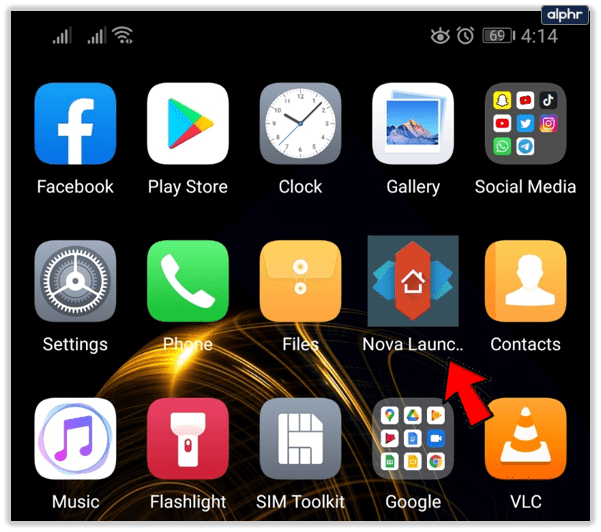
- نووا کی ترتیبات پر جائیں۔
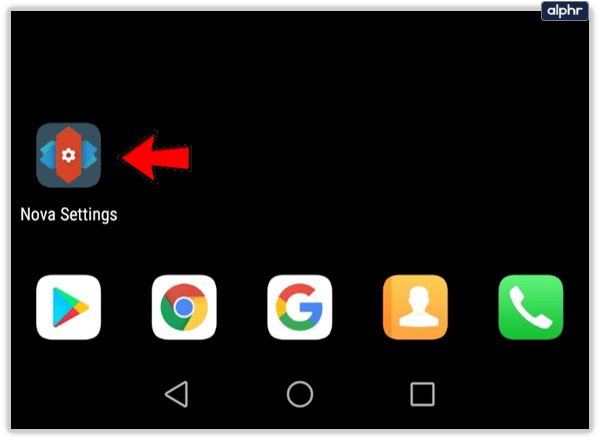
- مینو کے دیکھیں اور محسوس کریں سیکشن پر کلک کریں۔
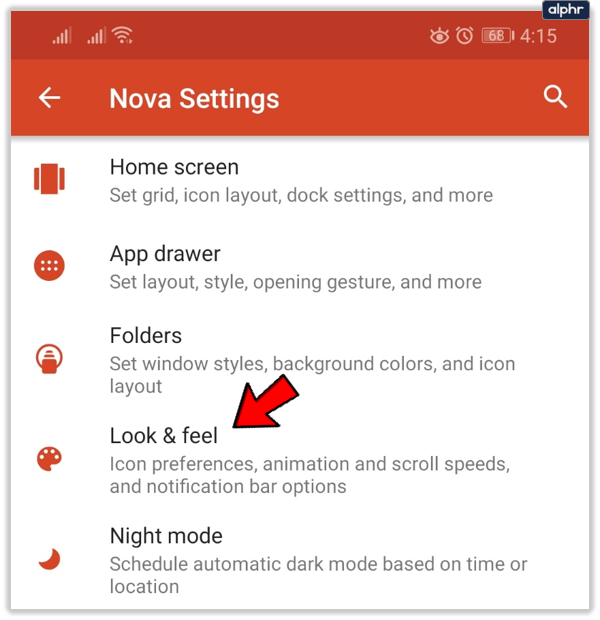
- پھر آئیکن تھیم پر کلک کریں۔
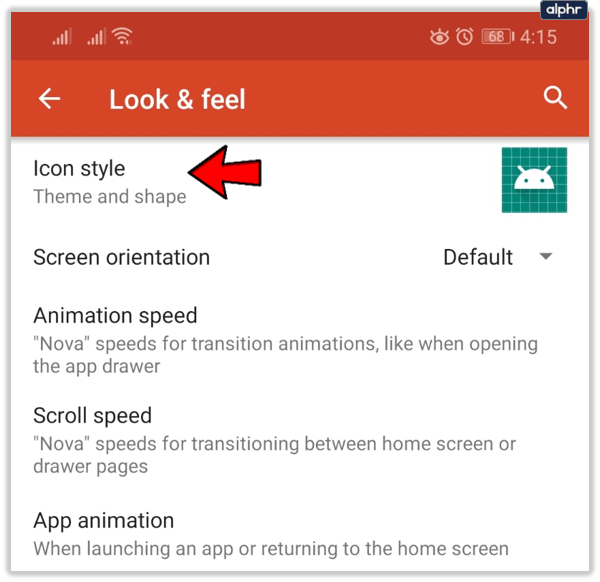
- آئیکن پیک کا انتخاب کریں جسے آپ لاگو کرنا چاہتے ہیں۔
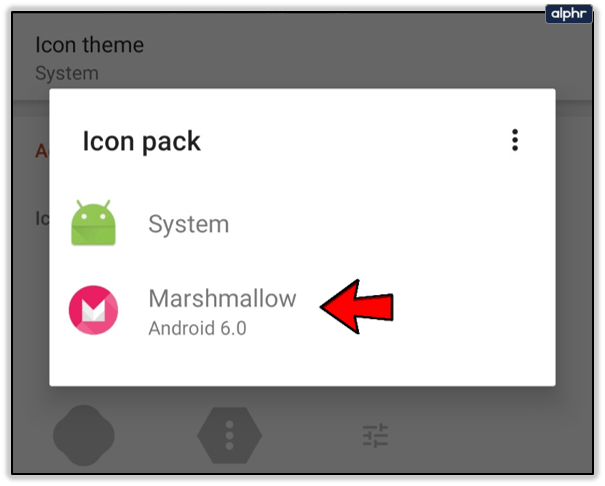
- اس آئیکن پیک کو منتخب کریں۔
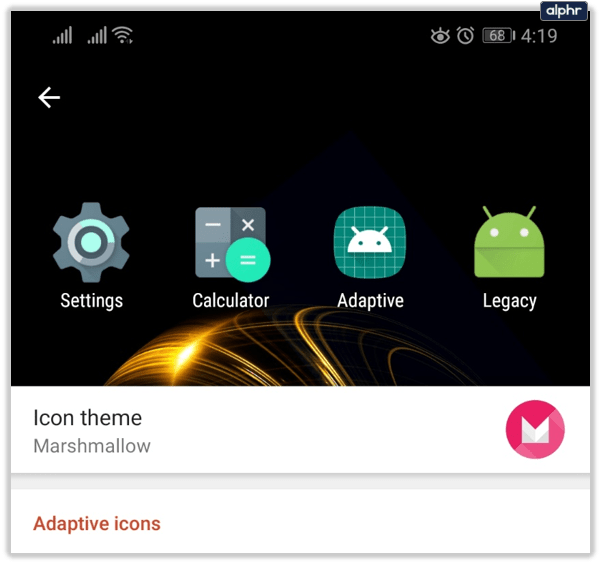
نوٹ کریں کہ آپ ان تمام آئیکن پیکز میں سے انتخاب کر سکیں گے جنہیں آپ نے کبھی ڈاؤن لوڈ کیا ہے۔ اور اگر آپ تھوڑی دیر سے نووا لانچر استعمال کر رہے ہیں، تو ان میں سے بہت کچھ ہو سکتا ہے۔
سب سے مشہور آئیکن پیک
ہر سال اینڈرائیڈ اس سال کے لیے سب سے مشہور آئیکن پیک کی فہرست بناتا ہے۔ بہت سے لوگ اپنے بلاگز پر پیشین گوئیاں شائع کرتے ہیں کہ اگلے سال کون سا پیک سب سے زیادہ مقبول ہونے والا ہے۔
2020 کے لیے سب سے زیادہ مقبول پیک میں سے ایک، خاص طور پر جب بات خواتین کی ہو، اسے Candy Cons کہا جاتا ہے۔ ہر آئیکن کو بہت احتیاط سے اور بہت ساری تفصیلات کے ساتھ بنایا گیا تھا۔ کسی نے اس میں بہت کام لگا دیا۔ اس پیک کے بارے میں سب سے اچھی بات یہ ہے کہ یہ مفت ہے۔ اس کی وجہ یہ ہے کہ اینڈرائیڈ نے ایک تازہ ترین ورژن، Candy Cons Unwrapped پر زیادہ توجہ مرکوز کرنے کا فیصلہ کیا۔
پوری دنیا کے کم سے کم ماہرین اس بات پر متفق ہیں کہ ڈیلٹا آئیکن پیک بہترین بنڈلوں میں سے ایک ہے۔ شبیہیں خوبصورت اور خوبصورت ہیں، اور سب سے اہم بات یہ ہے کہ وہ عملی ہیں۔ آپ مختلف رنگوں میں سے انتخاب کر سکتے ہیں، بشمول پیسٹل رنگ جو سفید Android فونز پر بہت اچھے لگتے ہیں۔
جن لوگوں کو چمکدار رنگ بورنگ لگتے ہیں وہ یہ جان کر خوش ہوں گے کہ نووا لانچر میں وائرل آئیکون پیک شامل ہے، جو اپنے سیاہ ٹونز کے لیے مشہور ہے۔ یہ شبیہیں اچھی طرح اور خوبصورتی سے مل جاتی ہیں، اور وہ پریشان نہیں ہوتے ہیں۔
اضافی اختیارات
کیا آپ جانتے ہیں کہ آپ اپنے شبیہیں کی شکل بدل سکتے ہیں؟ بہت سے صارفین ہر وقت ایک جیسی شکلیں دیکھ کر بور ہو جاتے ہیں، اس لیے اینڈرائیڈ نے یہ آپشن کچھ سال پہلے متعارف کرایا تھا۔ اس خصوصیت کو Adaptive icons کہا جاتا ہے، اور یہ آپ کو آئیکن کی پانچ شکلوں میں سے انتخاب کرنے کی اجازت دیتا ہے: گول، مربع، گول مربع، آنسو کا قطرہ، اور گلہری (چوک اور دائرے کے درمیان کوئی چیز – ان لوگوں کے لیے جو فیصلہ نہیں کر سکتے)۔
اگر آپ آئیکن لیبل کو آن کرتے ہیں، تو آپ آئیکن لیبل کے فونٹ کو بھی اپنی مرضی کے مطابق کر سکیں گے۔ آپ چار مختلف فونٹس میں سے انتخاب کر سکتے ہیں، اور پھر فونٹ کا سائز اور رنگ منتخب کر سکتے ہیں۔ یہ خاص طور پر ان لوگوں کے لیے اہم ہے جو فونٹ کے رنگ کو آئیکن کے رنگ سے ملانا چاہتے ہیں۔
اپنی انفرادیت کا اظہار کریں۔
نووا لانچر سے زیادہ سے زیادہ فائدہ اٹھائیں اور اپنی انفرادیت اور اپنی تخلیقی صلاحیتوں کا اظہار کریں۔ آپ کے اختیار میں ہزاروں اختیارات ہیں۔ نووا لانچر صارف دوست ہے، اور اینڈرائیڈ ڈویلپرز اپنے صارفین کو مطمئن کرنے کے لیے ہمیشہ نئے تھیمز اور نئے آئیکونز پر کام کر رہے ہیں۔
آپ کا پسندیدہ آئیکن پیک کیا ہے؟ کیا آپ کچھ مشہور سیٹ استعمال کرتے ہیں جن کا ہم نے ذکر کیا ہے، یا آپ نے اس سے بھی زیادہ خوبصورت سیٹ دریافت کیے ہیں؟ اگر آپ چاہیں تو نیچے کمنٹس سیکشن میں اپنے پسندیدہ کا نام شیئر کریں!
IPHONE پر نیٹ فلکس رکنیت منسوخ کرنے کے لئے کس طرح









